Раздел: Документация
0 ... 53 54 55 56 57 58 59 ... 83 Rotate (Поворот). Позволяет повернуть объект относительно выбранной точки. Первым щелчком мыши указывается положение точки относительно которой производится поворот, второй щелчок— фиксирует окончательное положение объекта. Пример использования инструмента показан на рис. 12.35. 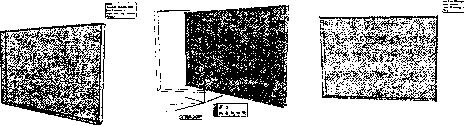 Рис. 12.35. Применение инструмента Rotate Mirror (Зеркало). Позволяет отразить объект относительно указанной прямой в горизонтальной плоскости. Первым щелчком мыши выбирается точка привязки прямой отражения, вторым — ее направление и осуществляется непосредственное отражение. Пример использования инструмента показан на рис. 12.36. 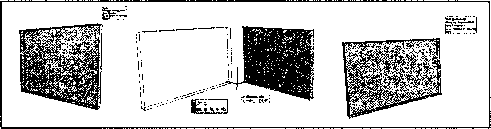 Рис. 12.36. Применение инструмента Mirror Multiply (Увеличение). Аналогично одноименной команде окна Floor Plan (Окно плана), также вызывает одноименное окно. Содержит различные способы "размножения" объекта. Пример использования инструмента показан на рис. 12.37. 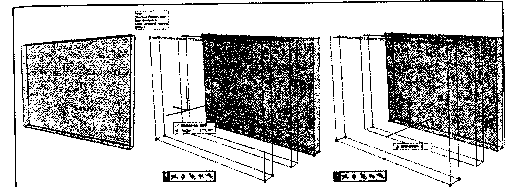 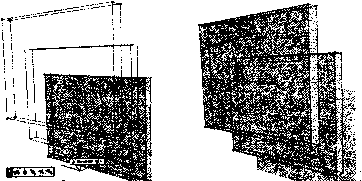 Рис. 12.37. Применение инструмента Multiply цр? Modify angle (Изменить угол). — Позволяет изменить угол наклона элемента. Первым щелчком мыши захватывается узел, вторым указывается его окончательное положение. Пример работы данного режима представлен на рис. 12.38. И mi 1-а v ч 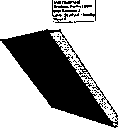 Рис. 12.38. Применение инструмента Modify angle О и Stretch height (Растянуть по высоте). Позволяет растянуть или сжать элемент по высоте. Первым щелч- fey ком мыши захватывается узел, вторым указывается его окончательное положение. Примеры использования инструмента показаны на рис. 12.39 и 12.40. ЯШИН; Рис. 12.39. Применение инструмента Stretch height к колонне Ubpct Lftytr Извне* -Ралйиг» Story: О ш ф Ч *  9t HdeM moi I Рис. 12.40. Применение инструмента Stretch height к библиотечному элементу Rotate Profile (Повернуть профиль). Позволяет повернуть элемент, такой как Column (Колонна) вокруг вертикальной оси. Первым щелчком мыши захватывается узел, вторым указывается его окончательное положение. Пример использования инструмента показан на рис. 12.41. Stretch Profile (Растянуть профиль). Позволяет растянуть или сжать профиль элемента по одной из его горизонтальных осей. Первым щелчком мыши захватывается узел, вторым указывается его окончательное положение. Примеры использования инструмента показаны на рис. 12.42 и 12.43. 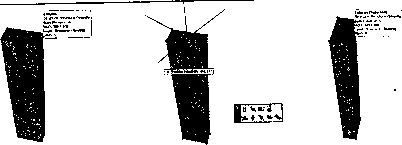 Рис. 12.41. Применение инструмента Rotate Profile  Рис. 12.42. Применение инструмента Stretch Profile к колонне 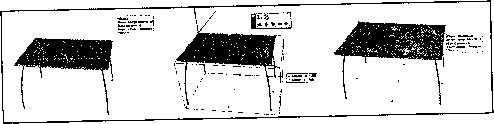 Рис. 12.43. Применение инструмента Stretch Profile к библиотечному элементу УРОК 13
Визуализация ТЕОРЕТИЧЕСКАЯ ЧАСТЬ Важной составляющей представления спроектированного объекта является его отображение в обстановке, максимально приближенной к реальной. На основе текущей ЗО-проекции ArchiCAD позволяет создавать фотореалистичные изображения проектируемых объектов с учетом визуальных свойств материалов, освещенности, атмосферных явлений. Создание фотоизображений Установка параметров фотоизображения выполняется в диалоговом окне PhotoRendering Settings (Настройка фотоизображения) (рис. 13.1), которое вызывается с помощью кнопки ?, расположенной на панели инструментов 3D Visualization (ЗО-Визуализация), вызов которой осуществляется из меню Window (Окно) -» Toolbars (Панели инструментов) -+ 3D Visualization (ЗО-Визуализация). Это диалоговое окно содержит ряд панелей, состав и содержание которых существенно зависит от метода визуализации, который используется. Всего в ArchiCAD используется четыре механизма визуализации: Internal Rendering Engine (Внутренний движок прорисовки)— предназначен для создания изображений с простой обработкой (ретушировкой) поверхностей, использованием свойств прозрачности материалов, а также построением простых теней; LightWorks Rendering Engine (Механизм визуализации LightWorks) — предназначен для создания высококачественных изображений с использованием трассировки лучей, а также с построением и редактированием неконтрастных теней; 0 ... 53 54 55 56 57 58 59 ... 83
|
